窓ぴたん( ウインドウのサイズと位置変更ソフト)
使用中のアプリケーションの表示されているウィンドウ(窓)の大きさや位置を変更したいときには、マウスを使用してドラッグすれば変更できますが、思い通りの大きさや位置に変更するのは難しいと思いませんか?
「窓ぴたん」を使うと、簡単に、思い通りの大きさや位置に変更することができます。
設定リストに、大きさや位置の設定値を、20件まで登録することができます。
※「窓ぴたん」には、大きさや位置を変更したアプリケーションの設定を保存する機能はありません。変更した設定の保存は、大きさや位置を変更したアプリケーションに、設定を保存する機能の有無によります。
[ Windows10 日本語版で動作確認 ]
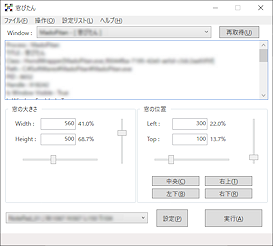
基本的な使い方
「窓ぴたん」を起動すると、現在起動中のアプリケーションの「タイトルとプロセス名」が、コンボボックス内に表示されるので、大きさや位置を変更したい「タイトルとプロセス名」を選択してください。
コンボボックスで、「タイトルとプロセス名」を選択すると、テキストボックスに、選択したアプリケーションの状態が表示されます。
ウィンドウ(窓)の大きさや位置を設定し、実行(A)ボタンで、大きさや位置が変更されます。
「窓ぴたん」を起動した後(使用中)に、何らかのアプリケーションを起動した場合は、再取得 (U)ボタンで、コンボボックス内の表示を更新してください。
スタイル
「窓ぴたん」(MadoPitan.exe) と同じフォルダー内に、 "uiutl.dll" ファイルを一緒に入れて使用すると、「窓ぴたん」のウィンドウ(窓)に、カラーを適用することができます。
スタイルやカラーを適用したくない場合は、"uiutl.dll" ファイルを、別のフォルダーに移動するか、削除してください。
ローカライズ
「窓ぴたん」(MadoPitan.exe) と同じフォルダー内に、 "en-US" フォルダー(中に "MadoPitan.resources.dll" ファイル)を一緒に入れて使用すると、英語表示を適用することができます。ヘルプメニューの "English" にチェックマークを付けると切り替わります。
不必要な場合は、"en-US" フォルダー(中に "MadoPitan.resources.dll" ファイル)を、別のフォルダーに移動するか、削除してください。